Как правильно зарегистрироваться в электронной почте? Создание электронной почты на компьютере
Яндекс это не только поисковая система, но и сервис, предлагающий легко и просто создать почтовый ящик. Регистрация займет 5 – 10 минут, а пользоваться можно будет долго и успешно.
Пройдя регистрацию, вы получите почтовый адрес (е-мейл), который необходим для переписки с друзьями, коллегами, оформления подписок, создания странички в соц. сети.
Возможности почтового ящика на Яндексе
У каждого почтовика свои особенности.
Рассмотрим основные особенности Яндекса:
- получение, отправка писем и файлов;
- информация об отправителе, находится в письме;
- неограниченный объем;
- интересные и не стандартные темы интерфейса;
- наличие Яндекс.Диска с объемом 10 ГБ;
- быстрый доступ к файлам и ссылкам, приложенным к письму;
- просмотр прикрепленных файлов, непосредственно в интерфейсе почты;
- создание ящика для домена.
С помощью данного сервиса можно настроить удобное рабочее место для переписки. А также обмениваться файлами большого размера.
Создатели подумали о тех, кто использует почту для личной переписки, и о тех, кому данная услуга нужна по долгу службы (организации, владельцы доменов).
Видео: создаем электронный почтовый ящик
Этапы создания
Основа данного сервиса, особо не отличается от других. Поэтому создать адрес электронной почты на яндексе, не составит труда, как для новичка, так и для владельца другого ящика.

Прежде всего, нужно зайти на официальный сайт Яндекса. В правом верхнем углу нажать «Завести ящик». В появившемся окне заполнить поля: Имя и Фамилию. Если вы не хотите распространять по сети свою фамилию, можно ввести придуманную.
Уникальный логин
Логин – это ваше второе имя. Вы его будете указывать при входе в свой ящик. Также логин будет началом вашего e-mailа.
Важно! Вводите такой логин, который не стыдно будет отправить друзьям или коллегам.
Именно поэтому ваше электронное имя должно быть единственным, читаемым и легко запоминаемым.

Логин должен состоять только из латинских символов, можно цифр. Слева от поля появится подсказка, как может выглядеть ваше имя. Например, это может быть ваш номер мобильного телефона.

Справа от поля будет написано одно из двух: занято имя или свободно.

Если занято – можно добавить еще цифр к имени или букв. Или попробовать ввести другое.

Если свободно переходим к следующему этапу.
Обычно система предлагает вам свободные варианты. Они составляются на основе вашего имени и фамилии, плюс дополнительные цифры.
Если вам сложно придумать имя, просто выберите любой из понравившихся вариантов. Кликните на него, и оно автоматически попадет в поле ввода.
Важно! Запомните выбранный вами логин, вы будете использовать его для входа.
Пароль входа
Для защиты и входа в почту вам потребуется пароль. Он должен быть легко запоминаем, и, одновременно трудно угадываемым.
Важно! Для надежности, лучше использовать разные регистры, языки, цифры и символы.
В поле ввода, вместо символов будут появляться точки. Это защита ваших данных от любопытных глаз.

Под полем вам будет указан уровень защиты:
- простой;
- средний;
- надежный.
Простой вариант необходимо доработать, хотя бы до среднего.

Очень просто создать сложный пароль, введя любимую фразу в английской раскладке. Оригинал будет выглядеть как набор букв и символов.
Затем повторяем введенный пароль в соответствующее поле.
Если вы все-таки забудете и потеряете пароль, есть способ для подтверждения, что именно вы являетесь владельцем Е-мейла. О нем ниже.
Вопрос для восстановления доступа
Контрольный вопрос необходим для того, чтоб можно было легко возобновить забытый пароль. Номер телефона вводится с той же целью.
Важно! Не стоит придумывать гениальных вопросов. Ведь ответ на него должен быть всегда у вас в голове.
Стандартно выбирают девичью фамилию матери, ибо она неизменна и незабываема.
В соответствующие поля вам нужно ввести вопрос и ответ на него. Система его запомнит, и при вашем запросе возобновить пароль, спросит у вас ответ на ваш секретный вопрос.

Если не один из предложенных вариантов вам не подойдут, выберите «Задайте собственный вопрос». Напишите его, а ниже дайте ответ.
Если вы введете номер телефона, тогда при аналогичных действиях, вам придет смс с кодом. Вы перепишете код в соответствующее поле и зайдете в свой ящик.
Завершение
Следующее поле это «Введите символы» или «Введите капчу», ниже идет картинка, на которой написаны символы, вот их то и нужно вписать в самое нижнее поле.

Чтоб завершить регистрацию нужно:
- поставить галочку, о согласии с правилами Яндекса;
- нажать на кнопку Регистрация.
Все почтовый ящик создан.
Теперь вы попали на страничку с вашими письмами. Здесь уже есть одно входящее письмо от Яндекса. Его можно открыть нажав на входящие, и в появившемся окне нажать на само письмо.
Как завести электронную почту на яндексе под другим именем
Пользователям Интернета, почта нужна в разных целях. Очень удобно завести, например, для оформления подписок отдельный адрес. Тогда важные письма не будут теряться среди рассылки.
Для начала нужно выйти из вашей почты:

Нажать на кнопку «Регистрация» и заполнить все поля регистрационной формы. Только теперь уже вводите другой логин, он тоже должен быть свободен.
Пароль можно ввести тот же, так удобнее. Но повторение паролей, делает вашу безопасность уязвимой. Поэтому, ящик для получения писем с личной информацией, лучше хорошо запаролить. При этом он больше нигде не должен использоваться.
Контрольный вопрос можно оставить такой же, как и на первом ящике.
Если вы вводили номер телефона, то при создании нового адреса, нужно указать новый. У вас должен быть доступ к этому номеру, так как на него придет смс, с кодом подтверждения.
Аналогично завершаем создание.
Используем почту
Теперь нужно разобраться, как работать с электронной почтой. Сразу после регистрации вы попадаете на панель управления сообщениями.
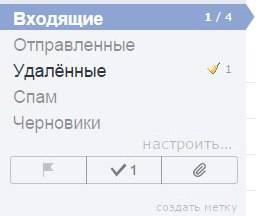
Слева есть меню:
- входящие – сюда приходят и собираются полученные письма. Для того, чтоб открыть письмо, нужно просто на него навести курсор, и кликнуть левую кнопку мыши. Непрочитанные – выделяются жирным. Когда вы откроете письмо – оно будет не выделено;
- отправленные – название говорит само за себя. Здесь хранятся все созданные вами сообщения и отправленные получателю;
- удаленные – сообщение из любой папки можно удалить, после чего оно отправиться в эту папку;
- спам – вся рекламная корреспонденция попадают сюда;
Важно! В спам могут попасть и нужное вам сообщения, так что лучше периодически проверять эту папку и удалять ненужное.
- черновики – если вы написали текст, и отвлеклись, можно его сохранить, а не отправить. Найти сохраненное сообщение можно в папке «Черновики»;

Для того чтоб создать сообщение нужно:
- зайти на почту;
- выбрать вкладку «Письма» - «Написать»;
- в поле «кому» ввести электронный адрес получателя;
- в поле «Тема» - название сообщения (заполнять необязательно);
- в большое белое поле – текст послания;
- нажать «Отправить».
Все сообщение отправлено. Также можно прикрепить открытку или файл.
Удалить письмо можно двумя способами:
- открыть письмо и нажать вверху кнопку «Удалить»;
- открыть папку, где находится ненужно письмо, поставить галочку возле него. Вверху нажать «Удалить».

Сверху есть горизонтальное меню:
- письма;
- диск;
- контакты.
Каждый из этих пунктов имеет свои подпункты. Работа с письмами описана выше. На диске хранятся крупные файлы; а в контактах вы можете создать свою записную книжку, с адресами своих переписчиков.
Обязательно выходите из ящика по окончании работы. Так никто не сможет прочитать вашу переписку.

Чтоб снова войти в почту нужно:
- зайти на главную страницу;
- ввести свой логин и пароль;
- нажать «Вход».
Создаем почту для своего домена
Если вы владелец домена, можете создать ящик с адресом вида «имя@домен.ru», где имя – любое слово. Для одного домена, сервис позволяет создавать до тысячи почтовых ящиков.
Плюс можно подключить домен организации. С него можно создать почту для своих сотрудников.
Алгоритм создания:
- зайти на страницу подключения домена;
- заполнить соответствующие поля;
- нажать «Подключить».

Система переведет вас на страницу с вашими доменами.
Для начала работы следует:
- подтвердить, что это ваш домен;
- отправить домен в управление службами.
Создание почтового ящика – дело простое и быстрое. На яндексе ру интуитивно понятный интерфейс. Поэтому, достаточно читать все подсказки и заполнять соответствующие поля.
Возможности данного сервиса довольно таки широкие. Казалось бы, создатели продумали все до мелочей, лишь бы пользователям было удобно.
Приветствую вас, уважаемые читатели блога сайт! У большинства из вас наверняка есть электронная почта. Если нет, надо ее создать, причем, на нормальном сервисе. Или поменять, если вас не устраивает, как работает почтовый ящик:
Непонятный интерфейс портит жизнь и затрудняет переписку;
Нужные письма не доходят или автоматически перебрасываются в «Спам»;
В Интернете есть рейтинги почтовых сервисов. Но информацию многие переписывают либо друг у друга, либо с официальных сайтов. Поэтому я не буду повторять то, что уже есть, не стану подробно описывать преимущества той или иной электронной почты, а постараюсь заострить внимание на недостатках.
У меня есть (или раньше были) почтовые ящики на разных популярных сервисах. Я пользуюсь ими много лет, давно составил свое мнение и могу посоветовать, где лучше создать электронную почту, а где точно не стоит этого делать.
Первое место в моем рейтинге занимает почтовый сервис Yandex. За ним идет Google. Кому-то он нравится больше, но я пишу свое мнение. Сразу скажу, что речь здесь идет о gmail.com. Потому что есть еще gmail.ru, но там создавать ящик не надо. На третьем месте у меня, как ни странно, Rambler. А замыкает рейтинг Mail.
Yandex.Mail – электронная почта Яндекс
Этот сервис мне, пожалуй, подходит больше других. Понятный интерфейс позволяет легко настроить под себя фильтры, папки, без труда найти нужные функции. А их у Яндекса немало. Там есть шаблоны, напоминания, метки. Ящик имеет практически неограниченную память. Есть довольно удобное мобильное приложение.
Электронную почту Yandex.Mail я использую уже лет 10. За это время она ни разу не была взломана. Письма тоже никогда не терялись. В отличие от Гугла, Яндекс не перебрасывает нужные мне сообщения в папку «Спам». Рассылки если и приходят, так я сам на что-то подписывался. «Левой» рекламы практически нет.
Что касается недостатков, то раньше они были. Тот же интерфейс стал таким удобным далеко не сразу. Да и с увеличением объема ящика когда-то возникали заморочки. Но сейчас с этим все в порядке. Можно упомянуть только вот что:
Считается, что электронная почта Яндекс имеет лучшую защиту от навязчивой рекламы. Поэтому сервис, наверное, все-таки иногда выкидывает нужные письма. Но, повторяю, у меня такого не было ни разу.
Gmail – электронная почта Гугл
Я не буду писать, что Гмайл – самый популярный, удобный и современный сервис. Не стану рассказывать, что регистрация на gmail.com дает массу возможностей (чат, видеозвонки, бесплатные видеоконференции), почта доступна на разных устройствах, а объем ящика – аж 15 Гб.
Достаточно сказать, что мою электронную почту в Гугле (а ей уже лет 7) ни разу не взламывали, письма всегда доходили, количество спама всегда было минимальным. Этот E-mail подходит как для работы, так и для личной переписки. Что касается интерфейса, то в Яндексе он, вроде, удобнее. Но это – дело вкуса.
В общем, Gmail – подходящий сервис, чтобы создать там электронную почту. Недостатки у него, конечно, есть, но не очень серьезные:
Про интерфейс я уже сказал. На мой взгляд, разработчики немного с ним перемудрили. Неопытный пользователь без пол-литра не сможет разобраться в настройках и функциях.
Google явно перестарался с системой защиты. Безопасность – это, конечно, хорошо. Но зачем заталкивать нужные мне письма в «Спам»? Или предотвращать попытку входа в аккаунт, когда «злоумышленник» – это я?
Наконец, gmail.com – не наш ресурс. Кто его знает, не сливают ли они куда-то информацию? Еще нашпионят между делом или заблокируют аккаунт…
Электронная почта Рамблер
На третьем месте у меня, как ни странно, идет почтовый сервис rambler.ru. Не так давно он был одним из самых популярных, а мне нравится до сих пор. Почему? Простой понятный интерфейс, нет лишних настроек и никому не нужных функций. Объем ящика небольшой, но мне хватает. При желании его можно увеличить.
Многие пишут, что защита у Rambler слабая, но мой E-mail не вскрывали никогда! Может, просто повезло. Что касается навязчивых рассылок, то письма, конечно, приходят, но не в таких количествах, как, например, в Mail. Реклама в почте есть, но она, почему-то, не очень напрягает. Теперь о недочетах:
Иногда возникают проблемы с отправкой вложенных файлов. Делаешь несколько попыток, потом отсылаешь письмо с другого E-mail.
Бывает, почта теряется, приходится дублировать. Впрочем, это происходит редко.
Почтовый ящик Майл ру
Замыкает мой рейтинг сервис Почта@Mail.Ru. Он по-прежнему очень популярен в России, почему-то многие именно там стараются создать свой первый E-mail. В принципе, все базовые функции ящик на Майле поддерживает. А что еще нужно начинающему? Наверное, нормальная стабильная работа электронной почты?
А вот этого-то как раз и нет. Я лично отказался от Майл ру, но еще недавно почтовый ящик там у меня был. Скажу честно, впечатление осталось не очень хорошее, хотя, надеюсь, разработчики со временем все исправят. А именно:
Почту на mail.ru взламывают регулярно. Мой ящик только за последний год вскрывали трижды! Доступ я, конечно, восстанавливал, но хорошего в этом мало.
Несмотря на неплохую, вроде бы, защиту, поток рекламы начинает валить чуть ли не сразу после регистрации. Письма идут сотнями, и это при том, что я лишний раз стараюсь не «светить» адрес почты.
Если человек долгое время не пользуется ящиком, его могут заблокировать.
Тем не менее, я никого не отговариваю от использования сервиса Почта@Mail.Ru. Там есть и положительные моменты, тот же бесплатный Агент, который смело может конкурировать со Skype.
Подробнее о том, что собой представляет электронная почта Майл ру , читайте по ссылке. Там будет инструкция, как создать и настроить ящик, описание дополнительных функций и многое другое.
Есть и другие почтовые сервисы. Слышал неплохие отзывы про Hotmail и Yahoo. Но о них я ничего не могу сказать – не пользовался. Платная электронная почта у нас как-то не прижилась, так что про нее писать не буду. Да и зачем? Вы всегда можете создать ящик на Yandex.Mail или Gmail, они ничем не хуже.
Если вам не нужен постоянный почтовый ящик, возможно, стоит создать временную почту на каком-нибудь нормальном сервисе. В ближайшее время составлю их рейтинг и подробнее опишу, что это такое. На этом хочу пожелать вам успехов и удачи..
Электронная почта - это то, без чего сложно представить современного человека, ведь помимо деловой или дружеской переписки она необходима для создания страничек в социальных сетях , регистрации на сайтах, интернет-магазинах и множества других вещей. Завести электронный ящик не сложно, но у неопытных пользователей это всё же вызывает определённые трудности. В этой статье подробно рассмотрим, как зарегистрировать электронный адрес. Давайте же начнём. Поехали!
Первым делом нужно определиться с выбором сервиса, на котором вы хотите завести ящик. В настоящее время их существует довольно много, но стоит остановиться на самых популярных и известных: Gmail, Mail.ru , Yandex, Rambler, Ukr.net. Выбор достаточно большой. Наиболее подходящим вариантом можно назвать именно почту от Google - Gmail, поскольку этот сервис предлагает пользователю ряд преимуществ, особенно тем, кто использует браузер Google Chrome. Выбор сервиса остаётся за вами. Сам процесс регистрации рассмотрим именно на примере сервиса Gmail.
Просто введите в поиске название сервиса и перейдите на его страницу. В правом верхнем углу вы увидите кнопку «Создать аккаунт». Кликните по ней. После этого перед вами появится окно с формой, которую следует заполнить. Необходимо указать следующую информацию:
- Как вас зовут;
- Имя пользователя (это и будет ваш адрес);
- Пароль;
- Подтверждение пароля;
- Дату рождения;
- Номер мобильного телефона;
- Запасной адрес эл. почты (по желанию);
- Страну.

Ниже отметьте галочками два пункта, чтобы принять условия использования, согласиться с политикой конфиденциальности и разрешить использовать указанные данные Google. Нажмите кнопку «Далее».
Теперь остаётся только добавить какую-либо информацию на созданный профиль. Например, фотографию, род деятельности, семейное положение и так далее. Этот этап не является обязательным, поэтому его можно пропустить, ничего не заполняя.
Оказавшись в следующем окне, щёлкните по кнопке «Перейти к сервису Gmail». После этого откроется страница почты, с которой вы и будете работать в дальнейшем. Слева находится кнопка «Написать» (нажмите её, чтобы создать новое письмо) и меню, в котором можно посмотреть:
- Входящие;
- Помеченные (письма с отметкой, метки добавляются пользователем);
- Важные;
- Отправленные;
- Черновики.
При первом знакомстве с интерфейсом видно, что он очень простой и понятный, без лишних кнопок, разделов и прочих вещей, в которых можно запутаться.
Для входа в аккаунт необходимо указать имя пользователя (ваш электронный адрес) и пароль к нему, а затем нажать «Войти».

Инструкция
Во вновь открывшемся окне заполните каждую графу по очереди. Для заполнения полей "имя", "фамилия" и "имя для входа" используйте латиницу. Когда вы заполните эти три поля, кликните "проверить доступность". Если, как в данном случае, выбранный вами логин уже занят, вы можете выбрать один из предложенных системой, или добавить к уже дополнительные буквы или цифры. Например, к уже существующему "IPetrov" добавляем вторую v и дату рождения "1990". Получившийся логин "IPetrovv1990" свободен.
Теперь придумайте пароль к своему будущему . При выборе комбинации цифр не берите легкие сочетания вроде "777", такой ящик будет легко взломать. Но не выбирайте и слишком сложных вариаций. Помните, что в отличие от компьютера, вы можете забыть пароль! Запишите его в безопасном месте. Лучше, если ваш пароль - это не спонтанное сочетание букв и цифр, а нечто, представляющее ценность для вашей памяти (например, номер вашей первой машины, дата рождения и инициалы вашего ).
Разобравшись с паролем, поставьте галочку напротив пункта "Включить службу "История веб-поиска". Эта функция ненавязчиво поможет вам найти то, что вы так долго искали. Она постоянно, подыскивая для вас информацию, которой вы интересовались ранее.
Далее выберите секретный вопрос и напишите на него ответ, используя русскую раскладку. Это поможет вам в систему, если вы все таки забудете пароль. Если у вас уже есть электронный ящик, введите его в соответствующем поле. Это так же поможет вам установить контроль над аккаунтом в случае утери пароля.А теперь внимательно введите комбинацию букв, чтобы система убедилась, что вы не робот.
Ознакомьтесь с пользовательским соглашением и подтвердите свое согласие, нажав на иконку внизу страницы.
Наличие e-mail стало необходимым условием активного образа жизни успешного человека. Работая с электронным «мылом», пользователь получает массу преимуществ.
Плюсы пользования электронной почтой
- Мгновенная доставка сообщения (реципиент получает письмо уже через несколько секунд после отправки).
- Высокая степень надежности хранения информации (многие почтовые ресурсы способствуют увеличению уровня безопасности данных пользователя, например, принятие пароля только повышенной сложности, наличие секретного вопроса и т. д.).
- Возможность получения рассылки и уведомлений от интересующих интернет-ресурсов.
- Доступность (проверка электронных сообщений может осуществляться как с ПК, так и с мобильного устройства).
Создание электронной почты возможно на различных хостингах - «Яндекс», Mail.ru, Gmail.ru и т. д. Данные почтовые сервисы предоставляют бесплатные услуги, что является еще одним неоспоримым достоинством электронных почтовых ящиков.
Как создать электронную почту, и что для этого нужно
Для того чтобы завести почтовый ящик, необходима регистрация на одном из вышеперечисленных сервисов. Алгоритм того, как создать электронную почту, на каждом из хостингов имеет свои особенности. Поэтому в данной статье рассматривается пошаговая инструкция создания электронного «мыла» на некоторых сервисах.
«Яндекс»-почта

Регистрируемся на «Мэйл.ру»

Для того чтобы создать электронную почту Mail, необходимо осуществить несколько простых шагов.
- Для начала переходят на домен Mail.ru и выбирают графу «Регистрация в почте».
- В появившейся вкладке указывают личную информацию - фамилию, имя, отчество, дату рождения, место проживания, мобильный телефон.
- Затем пользователь придумывает себе логин (ник), варианты которого могут быть также предложены сервисом (аналогично примеру с «Яндексом»).
- После ввода логина пользователь придумывает пароль и выбирает один из доменов - Mail.ru, Bk.ru, List.ru - и затем заканчивает регистрацию.
Как создать электронную почту Gmail

Кроме сервисов «Яндекс» и Mail, особой популярностью также пользуется почтовая система Gmail от Google. Ее существенное отличие в том, что уровень ее надежности на порядок выше отечественных аналогов. Например, в этой почте нет спамных сообщений, так как система оборудована мощными фильтрами. Кроме того, для скачивания некоторых компьютерных программ с западных официальных интернет-ресурсов необходима регистрация только через почту Google. «Яндекс» или тот же «Мэйл» зарубежный сайт не воспринимает в качестве электронной почты. Если вам необходимо завести западный электронный кошелек, такой как PayPal, платежная система подтвердит только «родную» для них почту Gmail.
Учитывая все преимущества такого почтового ящика, нужно немедленно переходить к его созданию. Пошаговый алгоритм установки «зарубежного мыла» выглядит следующим образом:
- Необходимо найти сервис Gmail. Для этого в поисковую строку записывают соответствующее название и выбирают первый результат, появившийся на странице.
- В открывшемся окне нужно выбрать кнопку «Создайте аккаунт».
- После этого появится регистрационный лист, в который нужно ввести следующие данные: имя, фамилию, логин и пароль. Система также предоставляет свои варианты никнейма. Язык панели управления можно легко изменить, нажав на соответствующую строку в правом верхнем углу.
- Далее нужно ввести капчу (набор букв) и принимать условия пользовательского соглашения. Слово в виде секретного пароля написано таким образом, что не каждый пользователь может с первого раза ввести его без ошибок.
- Если все выполнено правильно, то система сразу же переходит в диалоговое окно «Вход в почту».
- В этот же момент на почтовый ящик придут 3 сообщения, первое из которых необходимо для настройки профиля Gmail, а именно - для изменения цвета и темы аккаунта.
- В процессе создания почты можно включить (отключить) историю поиска - списка тех интернет-ресурсов, которые просматриваются пользователем.

Алгоритм того, как создать электронную почту, несложен и доступен каждому. Различные почтовые сервисы открывают перед пользователем безграничное море возможностей.

